سأوضح لك خطوة بخطوة حول كيفية تمكين كل محتويات DLC في Assassin's Creed II حتى بعد عدم مشاركتهم في اللعبة بعد إيقاف تشغيل Ubisoft Server!
كيفية تمكين كل DLC بعد إيقاف تشغيل خادم Ubisoft
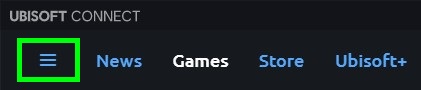
افتح تطبيق Ubisoft Connect الخاص بك الآن في الزاوية اليسرى العليا ، سترى 3 خطوط انقر فوقه!
الإعدادات
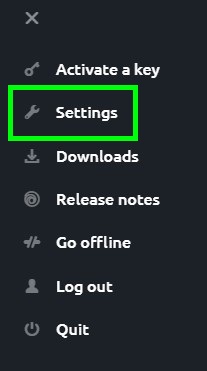
انقر الآن على الإعدادات!
العلاجات العامة
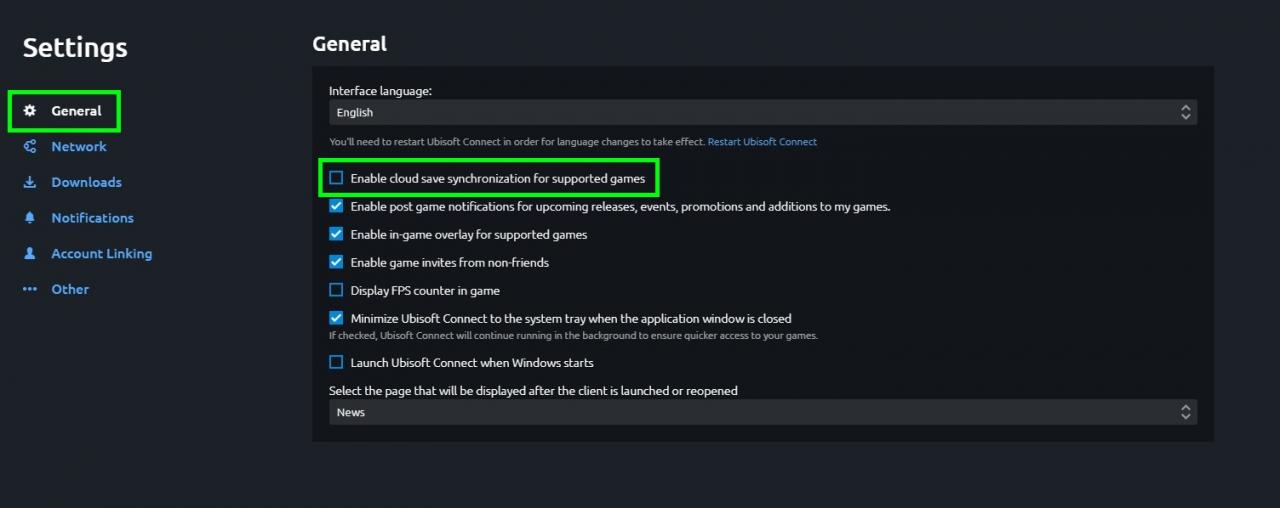 بعد ذلك ، انقر فوق "عام" وتحت "عام" ، ابحث عن المكان الذي يقول "تمكين سحابة حفظ المزامنة للألعاب المدعومة" وقم بإلغاء تحديده!
بعد ذلك ، انقر فوق "عام" وتحت "عام" ، ابحث عن المكان الذي يقول "تمكين سحابة حفظ المزامنة للألعاب المدعومة" وقم بإلغاء تحديده!
رابط تنزيل 7-Zip> https://www.7-zip.org/
رابط تحميل برنامج WinRAR> https://www.rarlab.com/download.htm
قم بتنزيل 7-Zip أو WinRAR حتى تتمكن من فتح الملف الذي تم تنزيله!
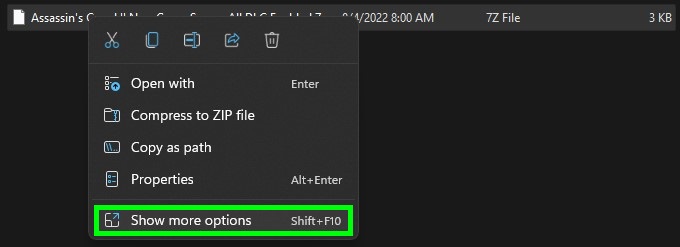 انقر بزر الماوس الأيمن على الملف وانقر على "إظهار المزيد من الخيارات"
انقر بزر الماوس الأيمن على الملف وانقر على "إظهار المزيد من الخيارات"
7-Zip أو WinRAR
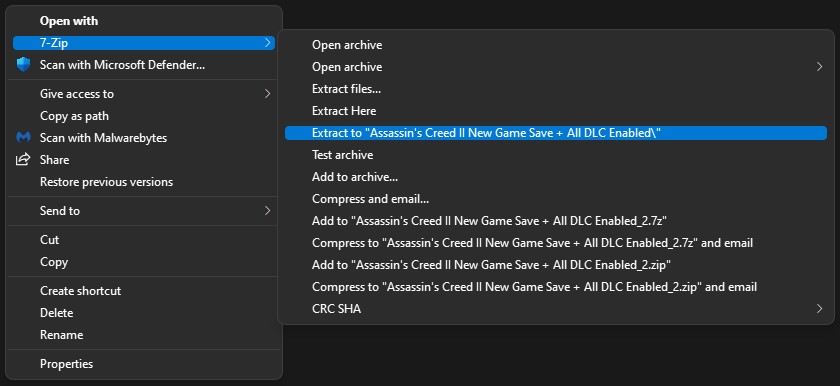 انقر فوق "7-Zip" أو "WinRAR" ثم انقر فوق "استخراج إلى" بعد الانتهاء من فتح المجلد ، انتقل إلى المجلد 4 ، وانسخ ملف الحفظ والصقه في المجلد 4! إذا كنت بحاجة للعودة إلى المجلد ، فما عليك سوى اتباع "الخطوة 2" مرة أخرى!
انقر فوق "7-Zip" أو "WinRAR" ثم انقر فوق "استخراج إلى" بعد الانتهاء من فتح المجلد ، انتقل إلى المجلد 4 ، وانسخ ملف الحفظ والصقه في المجلد 4! إذا كنت بحاجة للعودة إلى المجلد ، فما عليك سوى اتباع "الخطوة 2" مرة أخرى!
- * تحذير * لم تنته من الدليل ، الآن العب اللعبة حتى تصل إلى الجزء التالي في الدليل!
التسلسل 1 الذاكرة 1 "الأولاد سيصبحون أولادًا"
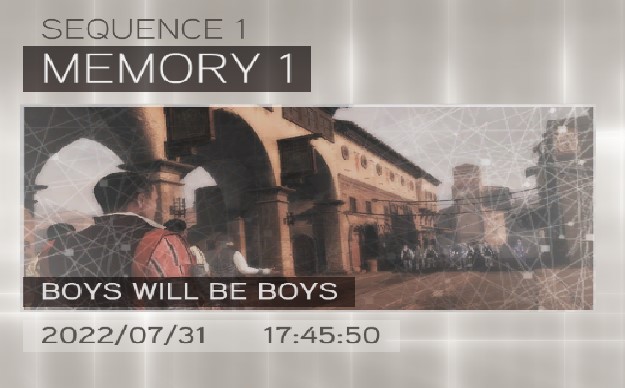
 لا تقاتل ، الآن اضغط على Escape على لوحة المفاتيح!
لا تقاتل ، الآن اضغط على Escape على لوحة المفاتيح!
المعرض
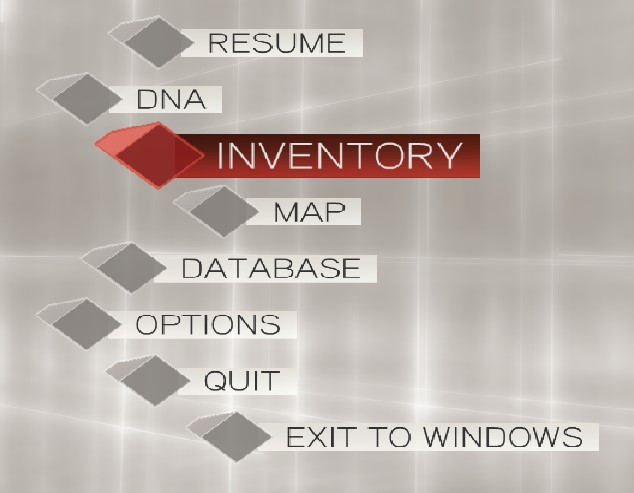
اذهب إلى قائمة الجرد الخاصة بك!
ملابس
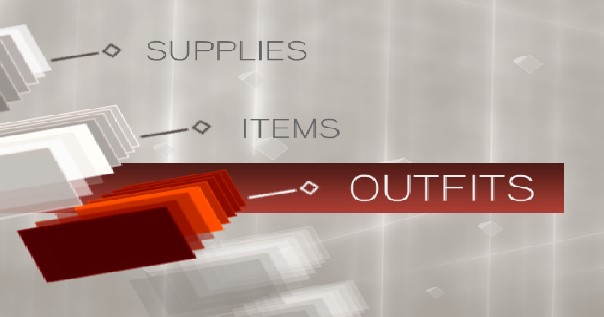
اذهب الآن إلى ملابسك!
الزي الطير
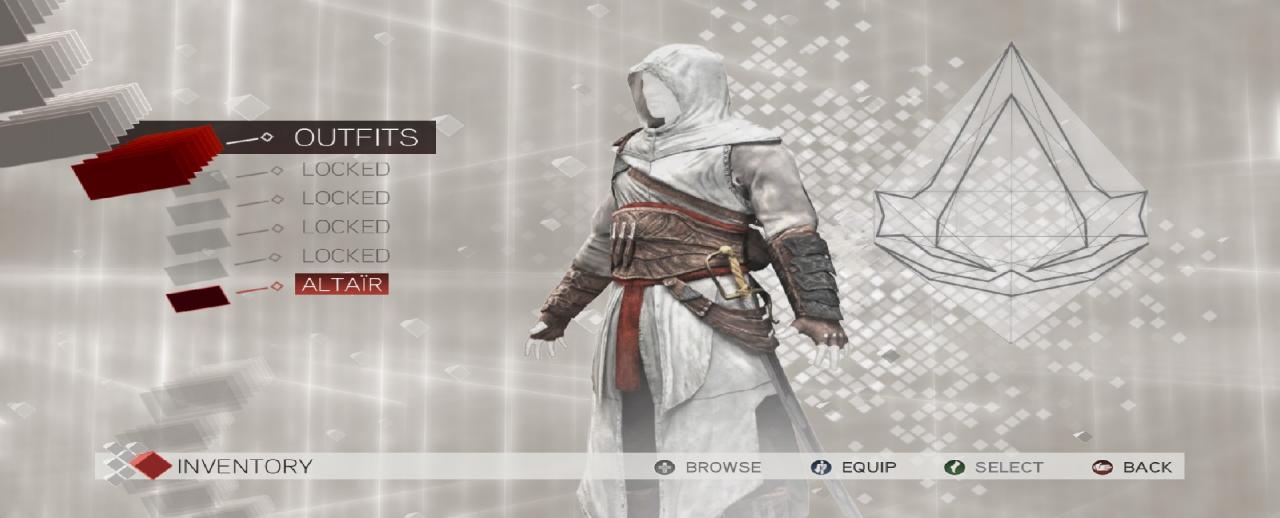 في هذه المرحلة ، يجب أن ترى "ALTAIR Outfit" إذا رأيت ذلك ، فأنت فعلت كل شيء بشكل صحيح!
في هذه المرحلة ، يجب أن ترى "ALTAIR Outfit" إذا رأيت ذلك ، فأنت فعلت كل شيء بشكل صحيح!
* تحذير * إذا كنت لا ترى "ALTAIR Outfit" في هذه المرحلة ، فهذا يعني أنك فعلت شيئًا غير صحيح من الخطوات 1-5 وسيتعين عليك تكرار العملية من البداية!
الاسم الأول
- الآن إذا رأيت "ALTAIR Outfit" الآن قم بإنهاء العودة إلى القائمة الرئيسية
الثاني
- الآن اخرج من اللعبة!
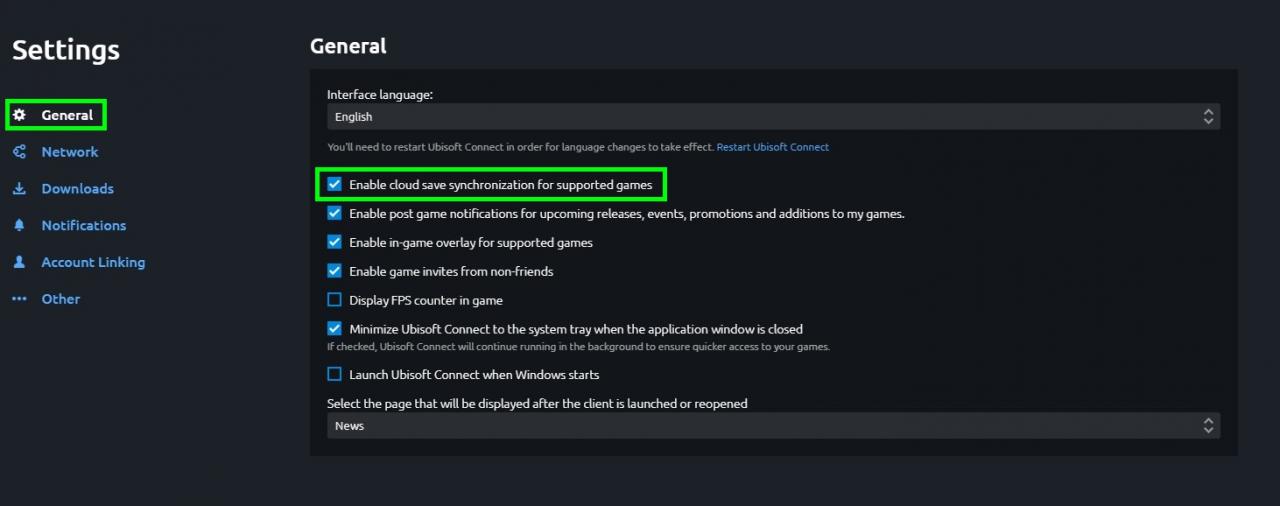 انقر فوق "عام" وتحت "عام" ، ابحث عن المكان الذي يقول "تمكين سحابة حفظ المزامنة للألعاب المدعومة" وأعد التحقق من ذلك مرة أخرى!
انقر فوق "عام" وتحت "عام" ، ابحث عن المكان الذي يقول "تمكين سحابة حفظ المزامنة للألعاب المدعومة" وأعد التحقق من ذلك مرة أخرى!
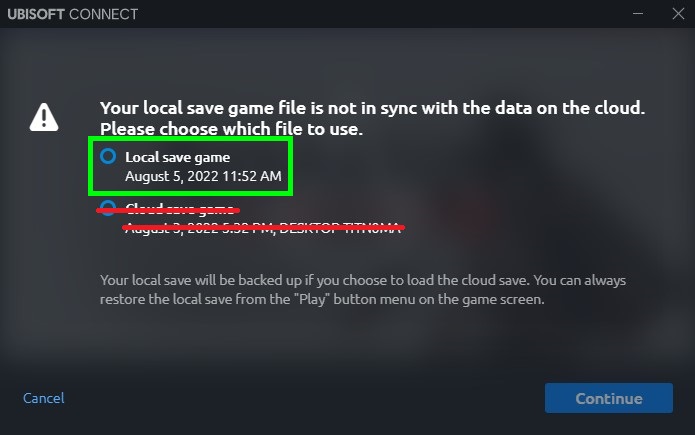 الآن أعد فتح Assassin's Creed II و Ubisoft Connect Cloud Save Synchronization ستحتاج إلى النقر فوق "Local save game" حتى تتمكن من الكتابة فوق ملف حفظ اللعبة القديم ثم النقر فوق "متابعة"!
الآن أعد فتح Assassin's Creed II و Ubisoft Connect Cloud Save Synchronization ستحتاج إلى النقر فوق "Local save game" حتى تتمكن من الكتابة فوق ملف حفظ اللعبة القديم ثم النقر فوق "متابعة"!
* تحذير * لا تنقر فوق "Cloud save game" فسيتعين عليك إعادة كل شيء!
* تحذير * لديك أفضل متعة !!!
- الزي Altair (ممكن)
- سكاكين رمي إضافية (ممكن)
- صبغة بشرة إضافية (ممكن)
- أسلحة PSP (ممكن)
- ميديشي كيب (ممكن)
- البندقية الكاب (ممكن)
- بالازو ميديسي (ممكن)
- سانتا ماريا غلوريوسا دي فراري (ممكن)
- ترسانة أرسنال (ممكن)
- سرداب عائلة Auditore (ممكن)
- معركة فورلي (ممكن)
- نيران الغرور (ممكن)
By مستر هاسلر


هل هناك طريقة يمكنني من خلالها القيام بذلك على Xbox؟